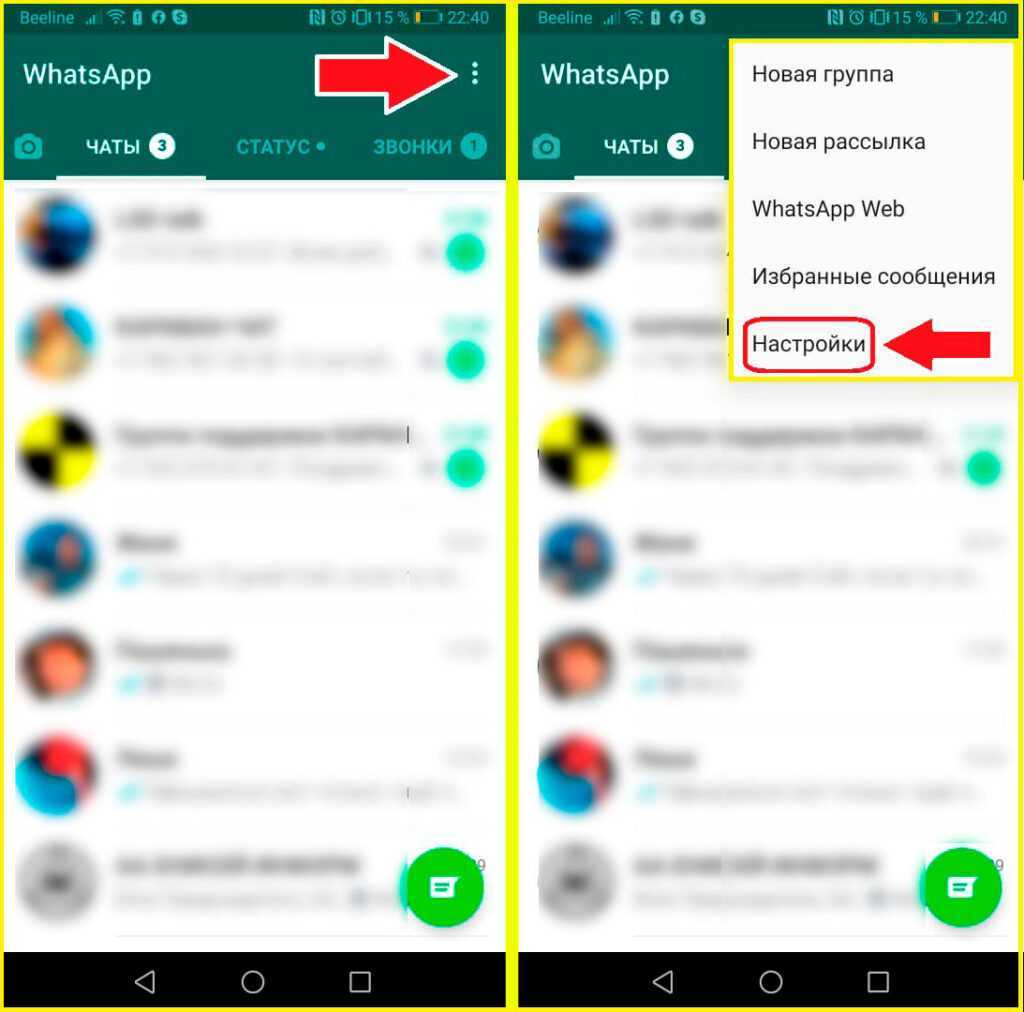Отключить сохранение изображений на Андроиде
НавигацияПоказать
Защитить память от ненужных картинок на Android немного сложнее. Для этого пользователям предлагается 2 способа. Один из них связан с использованием функционала программы. Он выполняется по следующей схеме:
- из раздела настройки требуется пройти в пункт «Данные и хранилище»;
- здесь надо выбрать тип подключения интернета, будь то Wi-Fi или мобильная сеть;
- в появившемся окне необходимо убрать галочки с пунктов, которые не требуется автоматически сохранять.
Каждый тип соединения с всемирной паутиной требует отдельной настройки. Поэтому оптимизировав процесс только через мобильный интернет, нужно быть готовым, что при подключении Wi-Fi все изображения автоматически окажутся в памяти телефона.
Отключить автоматическое сохранение фото можно и другими способами. Их используют, если попытка перенастроить приложение не дала положительного эффекта. Они связаны с созданием файла .nomedia.
В первом случае для работы требуется компьютер. Так как Windows не допускают создание файла с таким именем, опытными пользователями придуман ход, позволяющий обмануть систему.
- Сначала потребуется создать текстовый документ в блокноте.
- После этого надо выбрать в пункте меню «Сохранить как».
- В открывшемся окне выставляется параметр «Всё файлы», а вместо имени вводится требуемое имя.
- В результате в указанной папке компьютера появится нужный файл.
- Следующий этап заключается в подсоединении телефона к компьютеру. Как только на мониторе отобразится папка с перечнем файлов смартфона, необходимо найти раздел WhatsApp, медиа, изображения.
- В этот раздел потребуется перенести заранее созданный файл. И после отключения устройства можно протестировать работу программы с отключенным автосохранением изображения.
Для его загрузки требуется нажать кнопку сохранить, а также обеспечить доступ к файловой системе смартфона.
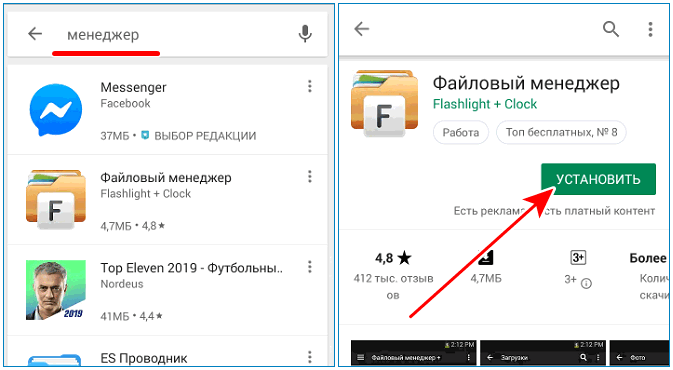
После автоматической установки надо войти в приложение, перейти в файловую систему устройства. В открывшемся каталоге нужно найти разделы Media и WhatsApp Images.
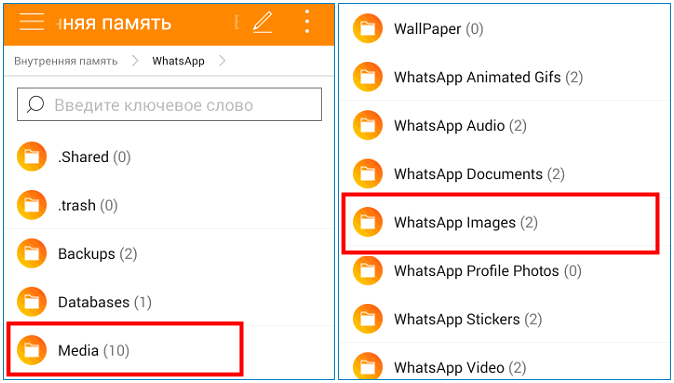
Здесь нужно создать файл .nomedia. Изначально полученный продукт будет распознаваться телефоном как системный файл. Поэтому он будет скрыт от глаз пользователя. Чтобы файл отобразился, следует в настройках активировать режим показа скрытых файлов.
Можно ли запретить Ватсапу сохранять картинки в память телефона и как это сделать
Переход от автоматического режима сохранения фото к ручному во многом зависит от типа используемого устройства. Рассмотрим наиболее часто встречающиеся варианты.
Инструкция для Айфона
Для того, чтобы отключить автозагрузку файлов из WhatsApp на Айфон, нужно выполнить несколько действий.
Для этого воспользуйтесь следующей инструкцией:
- Запустите приложение WhatsApp.
- Нажмите на шестеренку в правом нижнем углу экрана и перейдите в «Настройки».
- В появившемся меню выберите раздел «Чаты».
- Снимите галочку в пункте «Сохранить медиа».
То есть отныне вы всегда сможете сохранить именно тот файл, который захотите, просто выбрав соответствующее действие.
Есть немало причин для того, чтобы отключить функцию автосохранения медиафайлов в память смартфона, начиная с необходимости очистить место и заканчивая элементарными мерами безопасности
Для Андроид-устройства
Процедура для смартфонов, работающих на Андроид, немного отличается.
Она предполагает выполнение следующих шагов:
- Откройте приложение Ватсап и нажмите на три точки, которые расположены в верхней панели инструментов.
- Перейдите в «Настройки».
- Далее выберите раздел «Данные и хранилище» и перейдите в «Автозагрузка медиа».
После этого вы сможете отключить все возможные варианты сохранения медиа, просто выбрав «Нет» в этих пунктах:
- мобильная сеть;
- Wi-Fi;
- в роуминге.
Но если вы не хотите отключать автосохранение, а просто желаете сделать так, чтобы файлы из Ватсап не появлялись в галерее, зайдите в раздел «Чат» и в настройках снимите переключатель напротив опции «Видимость медиа».
Скрываем контент с помощью файла .nomedia
Для этих целей нам понадобиться компьютер, на котором необходимо создать документ с названием «.nomedia». Для этого нажимаем на рабочем столе правую кнопку мышки и выбираем «Создать», а затем «Текстовый документ». Переименовать файл у вас получится лишь с помощью функции «Сохранить как».
Также не забудьте указать тип файла «Все», ведь только в этом случае удастся создать нужный документ. Далее подключайте смартфон к компьютеру любым способом, который позволяет получить доступ к файловой системе телефона, копируя созданный файл в Whatsapp/Media.
Дело в том, что помещая файл в папку «.nomedia», вы автоматически запрещаете другим приложениям сканировать её содержимое. В то же время данный способ рекомендуется использовать лишь опытным юзерам, так как иногда после добавления этого файла в папку, может удалиться всё её содержимое, поэтому на всякий случай непосредственно перед данной процедурой создайте резервную копию папки.
Если желание остановить автозагрузку файлов из мессенджера WhatsApp продиктовано исключительно соображениями безопасности, то можно воспользоваться утилитой .nomedia, которая скрывает автоматически загруженное медиа в специальной папке
Отключить автоматическое сохранение фотографий и других медиафайлов из WhatsApp на смартфон довольно легко даже для начинающего пользователя, таким образом вы не только сэкономите место в памяти своего устройства, но и избавитесь от спама, который то и дело попадает в галерею из сообщений мессенджера.
Отключение функции сохранения фотографий
Отключить автосохранение фото из whatsApp на устройствах iOS довольно просто. Достаточно провести определенные действия в настройках программы:
- Открыть мессенджер.
- В высветившемся окне, в правом нижнем углу, нажать на знак шестеренки (Настройки).
- В настройках открываем раздел «Чаты».
- Выключаем переключатель «Сохранить в фотопленку» или «Сохранить медиа».
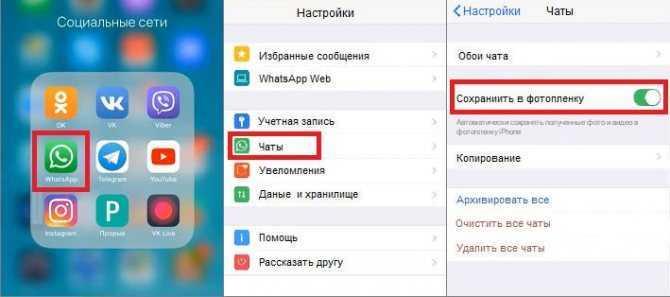
После совершения таких простейших действий фотографии и картинки, которые не нужны пользователю, сохраняться по умолчанию на устройство не будут. Сам пользователь при желании легко сможет сохранить понравившийся фотофайл себе на телефон.
Выключение автосохранения фото в Ватсап на устройствах Android аналогично выключению на гаджетах iOS, однако имеет свои особенности.
- Открыть мессенджер WhatsApp.
- В верхнем левом углу открывшегося окна нажать на три вертикальные точки.
- В выпавшем меню выбрать пункт «Настройки».
- Перейти в пункт «Данные» или «Данные и хранилища».
- Открыть поочередно вкладки «Мобильная сеть», «Wi-Fi», «В роуминге» и убрать активные отметки.
- После снятия отметок в открывшихся окнах нажимаем кнопку «ОК».
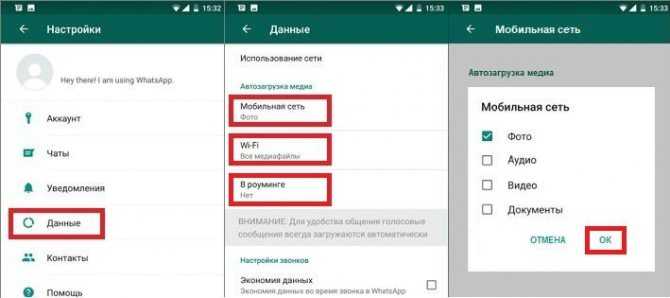
На этом отключение сохранения картинок и медиафайлов на гаджете Android завершено.
Чтобы отменить отключение автосохранения фото из Вацапа, достаточно вновь установить отметки, которые были сняты.
Важно! При полном отключении автоматического сохранения медиафайлов пользователям необходимо сохранять нужные картинки, аудио- и видеофайлы вручную. Для отключения автосохранения фото существует альтернативный вариант – с использованием файлового менеджера
Для этого необходимо задействовать пустой файл с наименованием nomedia. Файл не позволяет проводить индексацию фото, аудио и видео приложениям, которые работают с медиафайлами. Но такой способ подойдет лишь более или менее продвинутым пользователям
Для отключения автосохранения фото существует альтернативный вариант – с использованием файлового менеджера. Для этого необходимо задействовать пустой файл с наименованием nomedia. Файл не позволяет проводить индексацию фото, аудио и видео приложениям, которые работают с медиафайлами. Но такой способ подойдет лишь более или менее продвинутым пользователям.
Как сохранить фото из Вотсап в облачное хранилище
Подавляющее большинство флагманских смартфонов лишено слота под MicroSD-карты. Это доставляет огромное количество сложностей пользователям, которые полностью загрузили внутреннее хранилище фотографиями из WhatsApp.
Но проблема легко решается при помощи специальных облачных сервисов. Они позволяют разместить снимки в интернет-хранилищу, доступ к которому получает только человек, создавший там аккаунт. Более подробно о процессе подобного сохранения расскажет наш специалист.
Автор
Эксперт в области цифровых технологий и деятельности мобильных операторов. Занимаюсь постоянным мониторингом изменений отрасли в России и за рубежом.
Андроид
Вы можете сохранить фото из Whatsapp на телефон по одному – для этого активируйте выборочную загрузку:
- Откройте Ватсап и нажмите на кнопку «Чаты» на верхней панели;
- Выберите нужную беседу и откройте ее;
- Вы увидите поверх картинки серую стрелку «Сохранить» ;
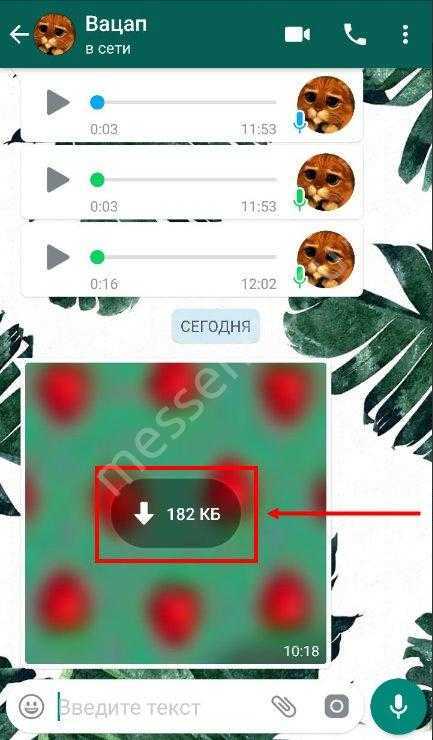
Жмите на нее, чтобы файлик перенесся в галерею.
Этот вариант удобен, если вы не хотите перекидывать все файлы – можно будет выбирать нужное.
Также можно скачать фото из Вацапа разом – просто включите автоматическую функцию, это несложно. Напомним, переноситься будут вообще все изображения, выбрать определенные категории нельзя.
- Войдите в Ватсап;
- Кликните на иконку в виде трех точек в верхнем правом углу;
- Выберите пункт «Настройки» ;
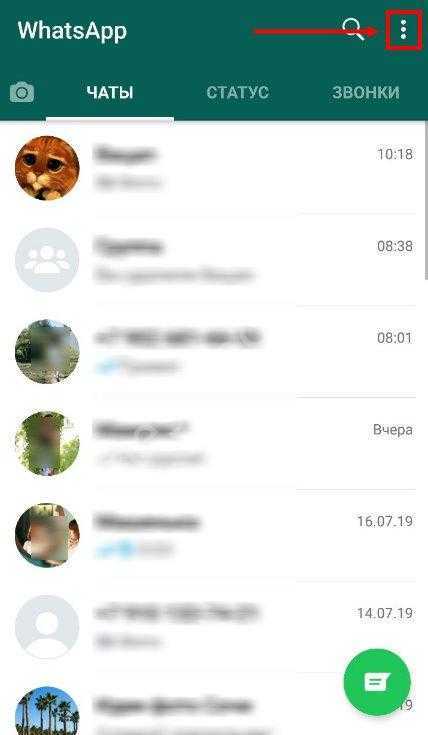
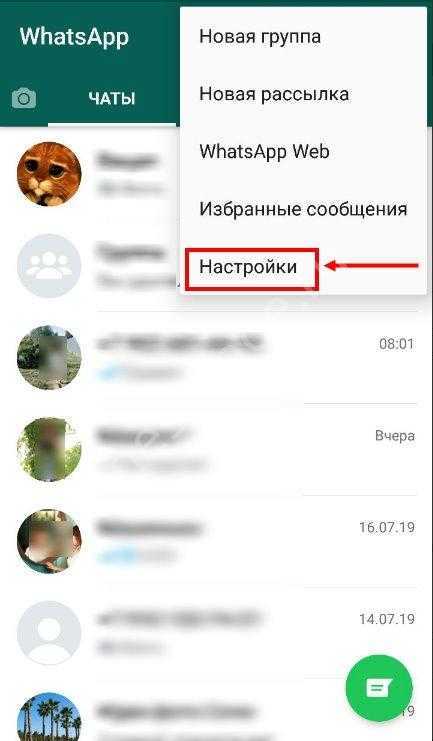
Кликните на раздел «Данные и хранилище» ;
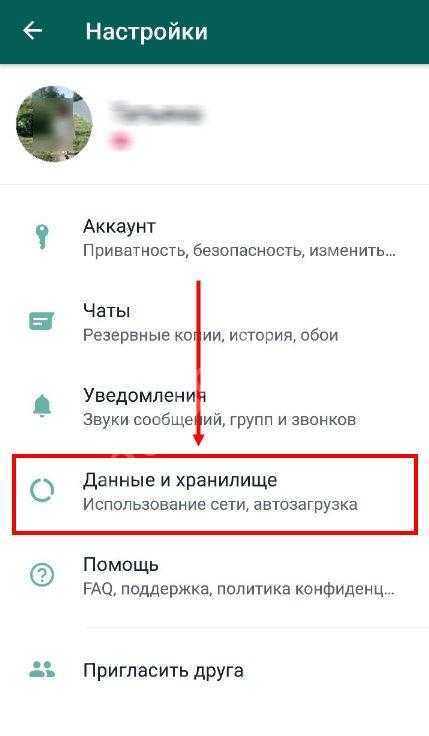
В блоке «Автозагрузка медиа» кликните на кнопку «Мобильная сеть» и поставьте галочку на «Фотографии» ;
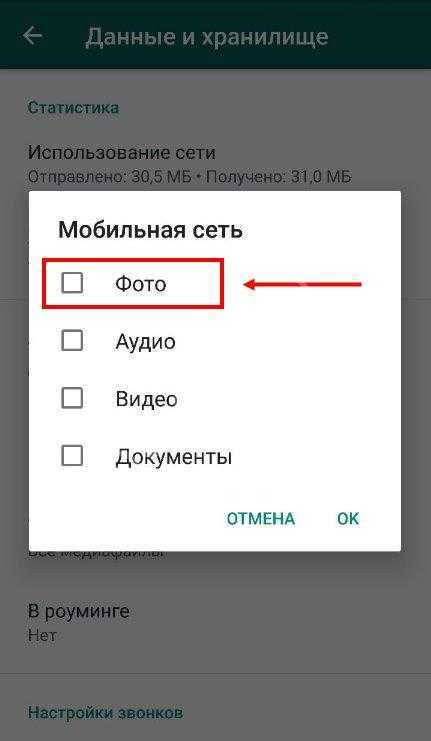
Откройте строку «Вай-Фай» и установите галочку напротив слова «Фотографии» .
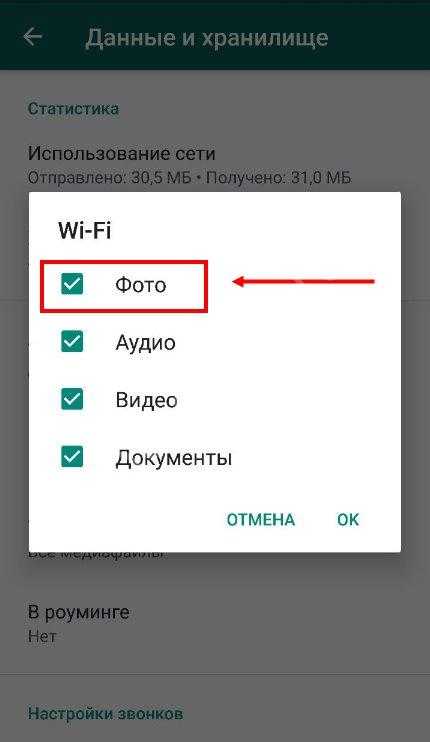
Ура, теперь медиа можно будет сохранить в галерею без вашего вмешательства, автоматически!
Надеемся, наши советы вам помогли – пользуйтесь ими, чтобы не потерять картинки, которые нужны для дальнейшего использования.
Чтобы загрузить медиафайл разрешите приложению whatsapp доступ к фото
При первом открытии Воцаппа необходимо разрешить доступ к медиафайлам по пошаговым действиям:
Ватсап не сохраняет фото в галерею
Мессенджер не сохраняет фотографии по причине деактивации автосохранения медиа. Активировать функцию можно так:
- Открыть Вацап.
- Выбрать «Настройки»
- Найти «Чаты».
- Включить функцию «Сохранить медиа»
При возникновении технических проблем можно обратиться за помощью в сервисный центр.
Вопрос, как отключить сохранение фото в WhatsApp, относится к одним из самых часто задаваемых новичками. И, если в случае с Айфоном это сделать можно довольно легко, то вот на Андроиде все далеко не так очевидно…
Преимущества и недостатки отключения
К плюсам стоит отнести сохранение работоспособности аппарата. Вы сможете само-стоятельно выбирать, что просматривать из фотографий, что запрещать к загрузке. Можно контролировать трафик и не беспокоиться за ненужные изображения в ваших альбомах.
Таким образом, отключить автоматическую загрузку несложно. Можно сделать это из самого мессенджера или настроек телефона. Выберите любой удобный способ.
- разрешить или запретить доступ к телефонной книге;
- автоматически загружать фото, видео, аудио на устройство;
- работать в фоновом режиме и другое.
Чтобы настроить работу в соответствии с личными желаниями, указывайте «Разрешить» или «Запретить» отдельно для каждой команды.
Для Андроида
Сохранение фото из WhatsApp в галерею Android, как правило, происходит автоматически. По умолчанию в настройках мессенджера включено автосохранение, благодаря чему все получаемые медиафайлы сразу же скачиваются во внутреннюю память телефона.
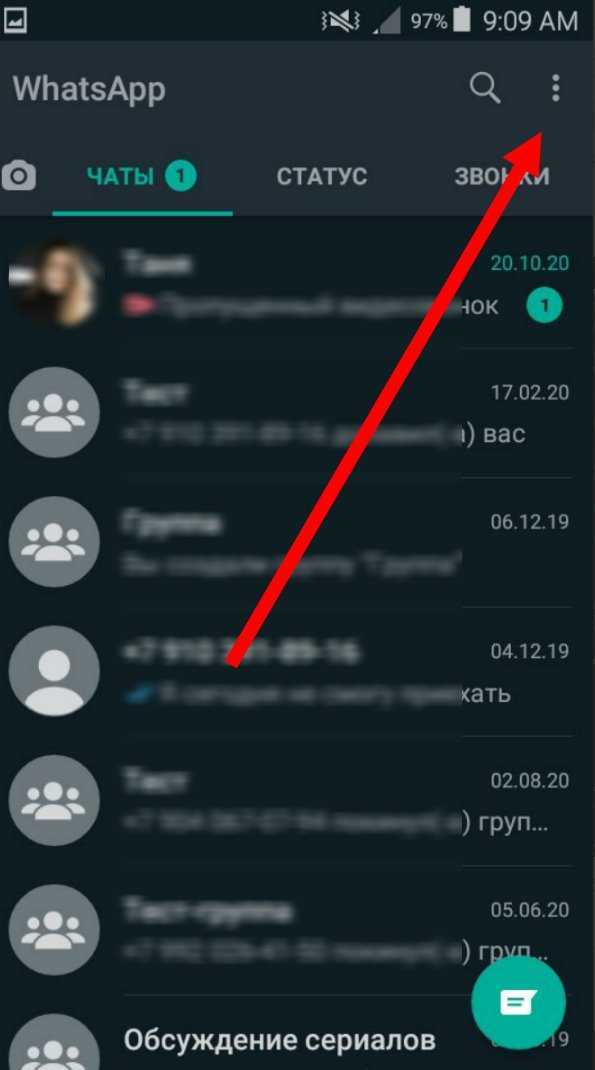
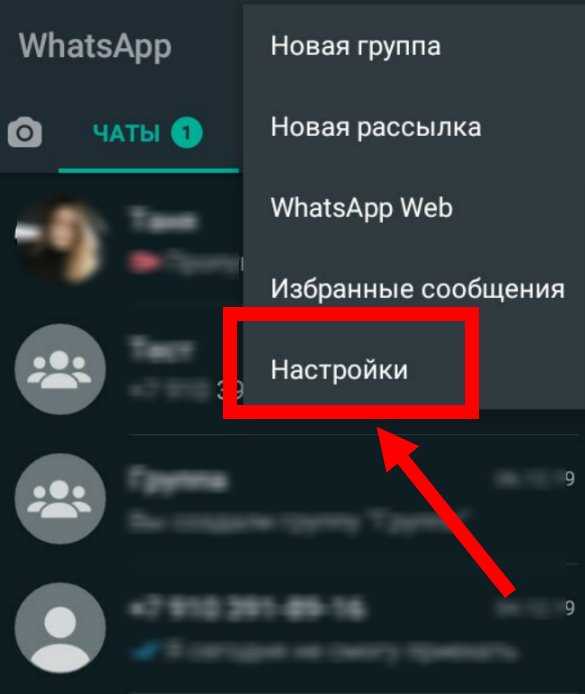
Чтобы включить автозагрузку, нужно:
- Открыть приложение, нажать на многоточие вверху экрана. Через «Настройки» перейти в «Данные и хранилище».
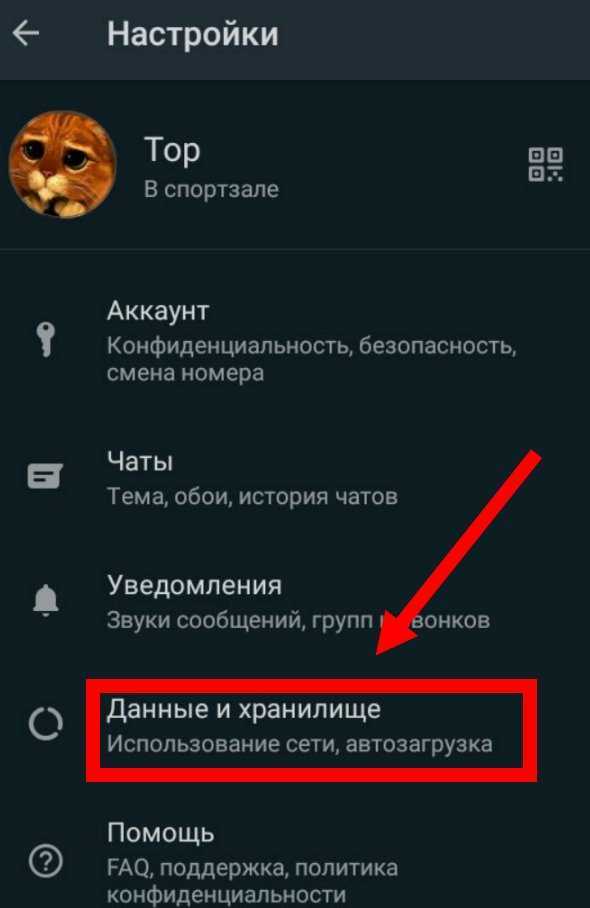
- Под разделом «Автозагрузка медиа» выбрать, когда можно сохранить присланные фотографии: при использовании беспроводной, мобильной сети или в роуминге.
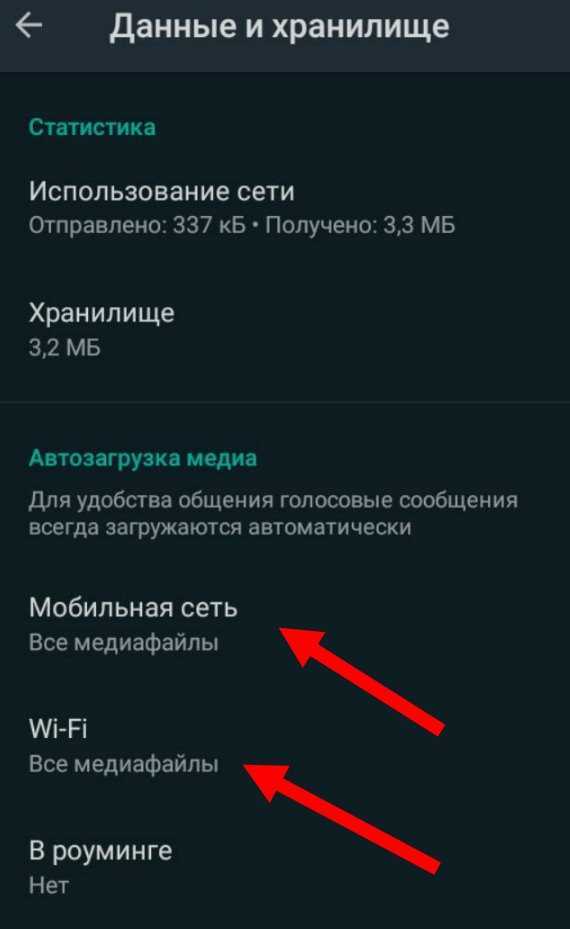
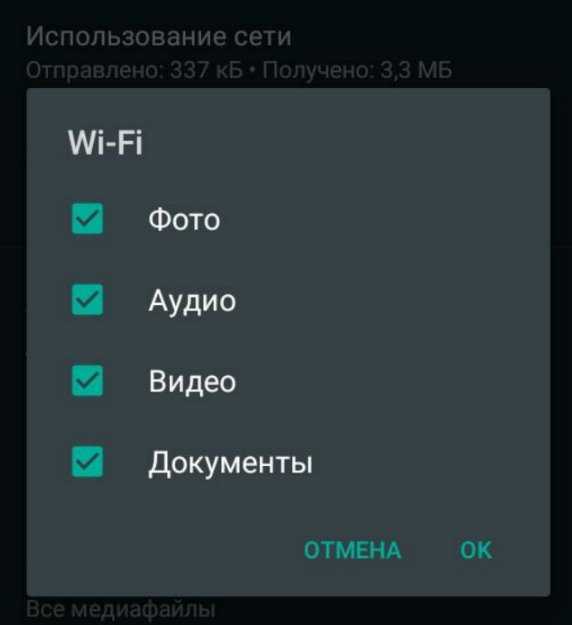
Если после настройки автозагрузки объекты не попадают в галерею, то возможно отключена видимость медиа. Чтобы это исправить, нужно зайти в «Настройки», «Чаты» и перевести тумблер «Видимость медиа» в рабочее состояние.
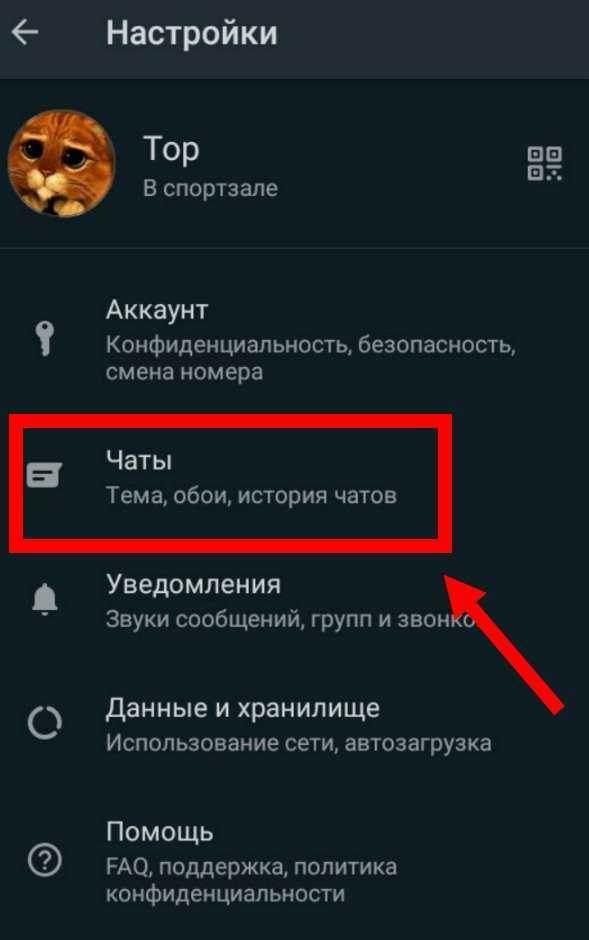
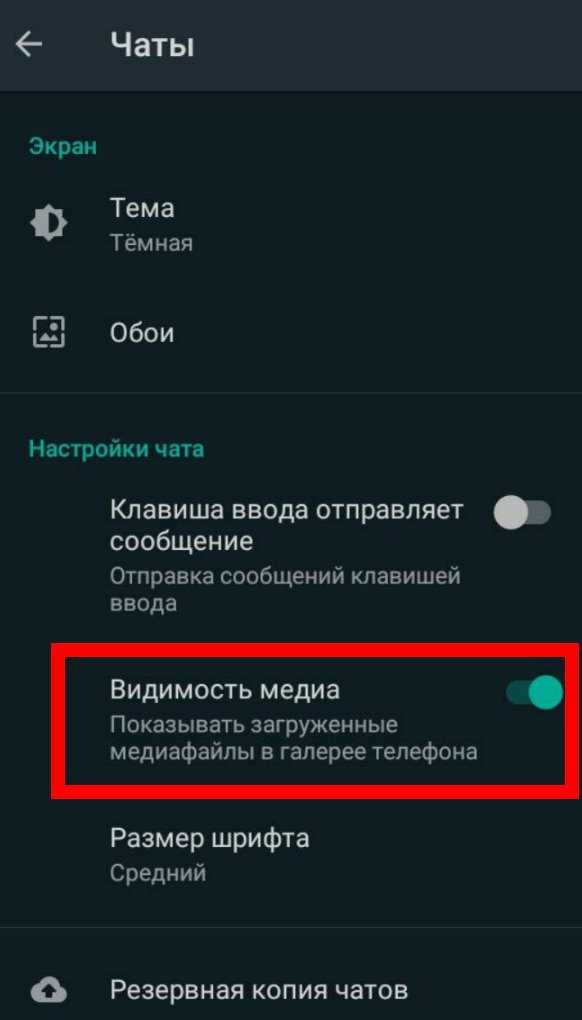
Если пользователь получает большое количество медиафайлов от своих контактов, автозагрузку лучше отключить. Память быстро переполнится и придется удалять объекты вручную. Из Вотсапа сохранить фото на Андроиде самостоятельно можно таким способом:
- Открыть приложение, перейти в чат. Незагруженные фото размыты, на них изображен значок скачивания и размер файла.
- Необходимо нажать на этот значок и дождаться конца загрузки (изображение станет четким). После этого объект появится в галерее.
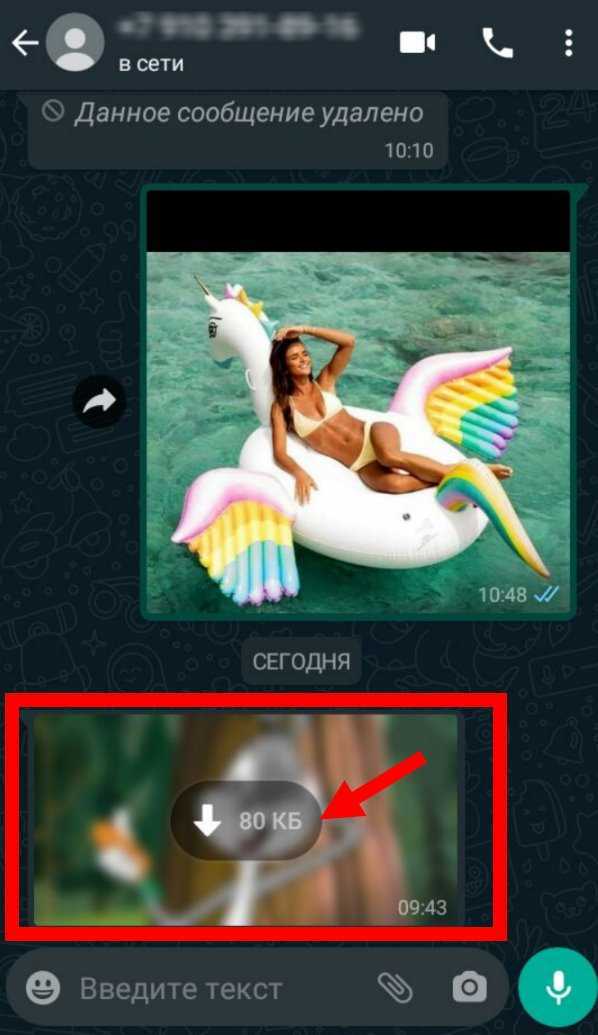
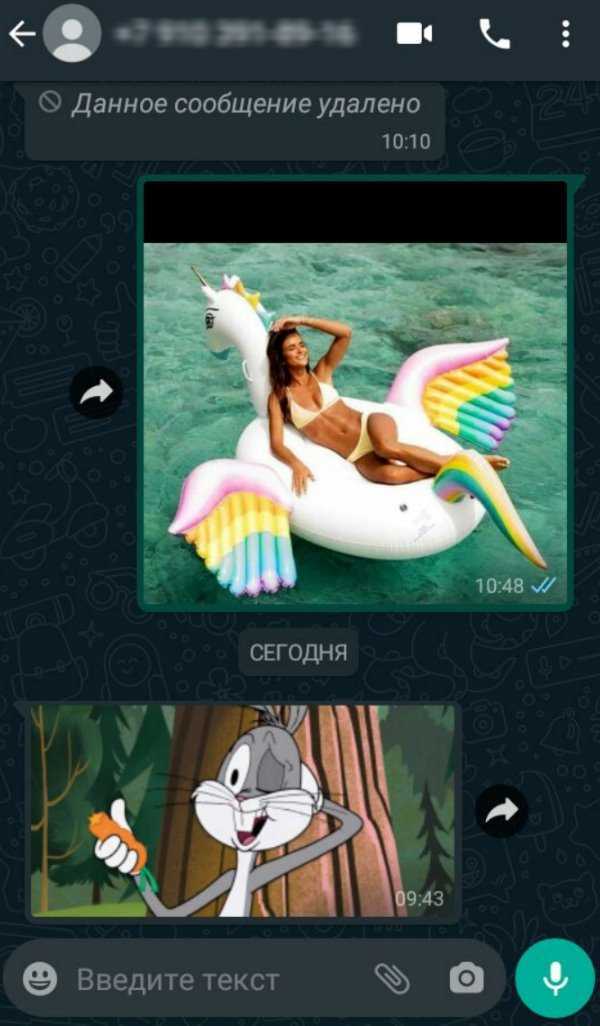
Она отобразиться в галерее: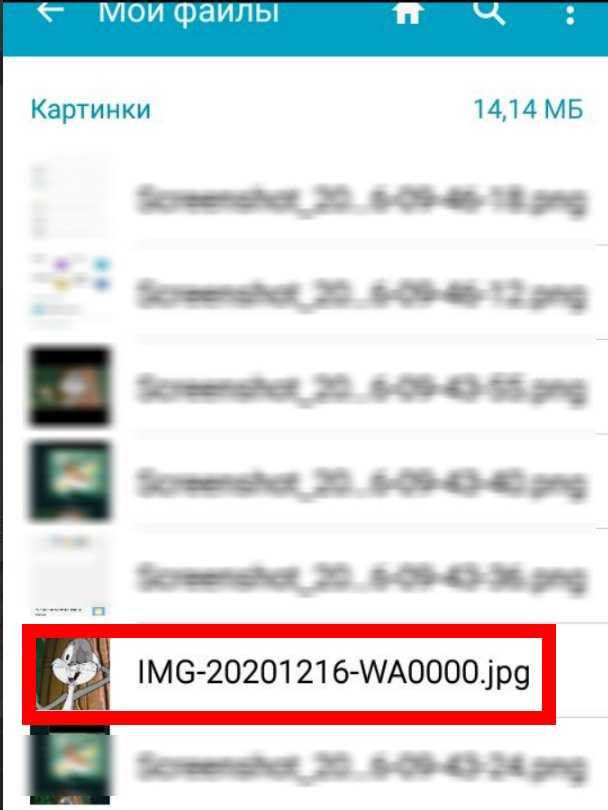
Если по каким-то причинам сохранить фото из WhatsApp на телефон не получается, можно воспользоваться следующим способом:
- Зайти в приложение, открыть переписку и развернуть изображение.
- Нажать на многоточие, «Поделиться». В списке выбрать «Копировать в…».
- Войти во внутреннюю память, перейти в «WhatsApp», «Media», «Images». После этого файл должен появится в галерее.
Перенести фото из Ватсапа в галерею телефона, если они не отображаются, можно так:
- Открыть «Проводник», перейти в папку «WhatsApp».
- Зажать «Media», выбрать «Переместить».
- Открыть внутреннюю память и указать местом для загрузки папку «DCIM». Подтвердить действия, нажав на надпись «Вставить».
- Перезагрузить устройство и зайти в галерею.
- Схема актуальна на Самсунге, Нокиа, Сяоми, Леново, Алкатель и прочих моделях телефонов с Android 7-10.
Отключение автоматического сохранения изображений в WhatsApp
Сохранение картинок и изображений – одна из автоматических функций, включенных по умолчанию. Хорошо, если у человека мало собеседников, отправляющих «с добрым утром» и прочие картинки в ежедневном режиме. Но стоит подключить WhatsApp своим родственникам, как подобный спам будет идти неиссякаемым потоком. Придется либо часто чистить память телефона, либо покупать дополнительные накопители.
Более простой выход – отключить автоматическое сохранение изображений. Делают это разными способами, выбирая самый удобный и оптимальный.
Блокировка доступа приложения к хранилищу
Вариант подразумевает отказ в доступе к карте памяти. Отключается все приложение, сохранение недоступно для всех картинок, изображений, музыке и т.д. Вариант кардинальный, зато позволяющий сохранить память смартфона в идеальной чистоте.
Выполняют блокировку так:
- Выходят в настройки смартфона или iOS устройства.
- Открывают в списке раздел Приложения. В некоторых устройствах пункт называется Установленные программы – тут все зависит от прошивки, версии платформы Android.
- Кликают на всю папку, в списке находят приложение WhatsApp.
- Из списка выбирают Разрешения для приложения.
- Переходят в подпункт Хранилище (Внутренняя память) и переводят кнопку включения в положение выключено. В выключенном положении кнопка будет серого цвета. Все изменения нужно сохранить, перейдя по стрелке в верхнем углу экрана.
После блокировки доступа к хранилищу пользователь сам решает, сохранять файл в WhatsApp или нет. Вернуть доступ можно также вручную, зайдя в Настройки и следуя пунктам инструкции.
 Можно отключить доступ к хранилищу всем файлам мессенджера
Можно отключить доступ к хранилищу всем файлам мессенджера
Изменение настроек в приложении WhatsApp
Второй способ блокировки автосохранения намного проще и выполняется в самом приложении. Для отказа в сохранении изображений открывают WhatsApp, нажимают три точки в верхнем правом углу экрана. Затем делают так:
- нажимают кнопку настройки;
- открывают раздел данных и хранилища;
- выбирают подпункт автоматической загрузки медиа-, звуковых и других файлов;
- нажимают раздел мобильная сеть;
- отключают галочку напротив графы фото и подтверждают изменения (ОК).
Чтобы полностью отключить автоматическую загрузку изображений процедуру запрета проделывают с пунктом Wi-Fi и других данных (медиа, музыка и пр.). Для возврата в основное меню пользуются стрелочкой в верхнем углу экрана.
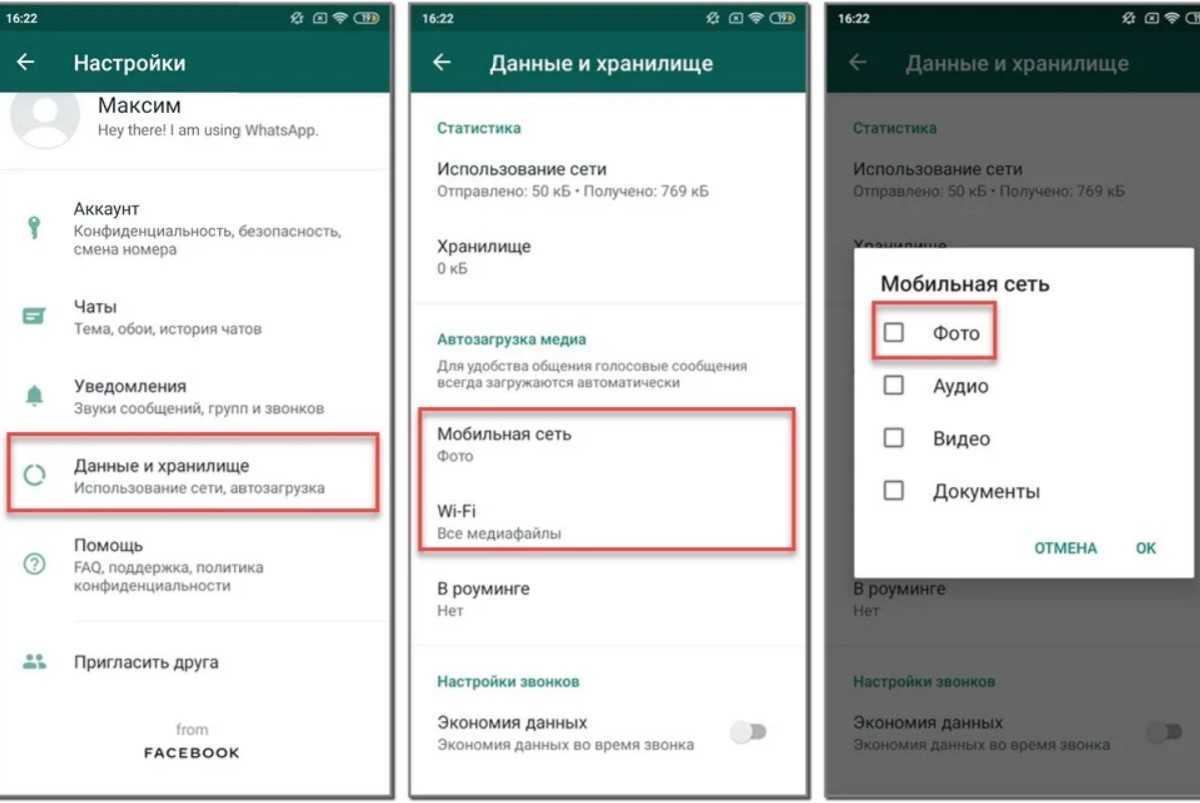 Блокировка изображений непосредственно в приложении
Блокировка изображений непосредственно в приложении
Айфон
На выбор пользователя есть несколько встроенных возможностей – сохранение всех изображений или перенос выборочных документов.
Вы можете не думать о том, как перенести фото из Ватсапа в галерею телефона, если настроите автозагрузку медиа. Для этого нужно сделать следующее:
- Откройте мессенджер Ватсап;
- Кликните на кнопку настроек в нижнем правом углу;
- Выберите раздел «Данные и хранилище» ;
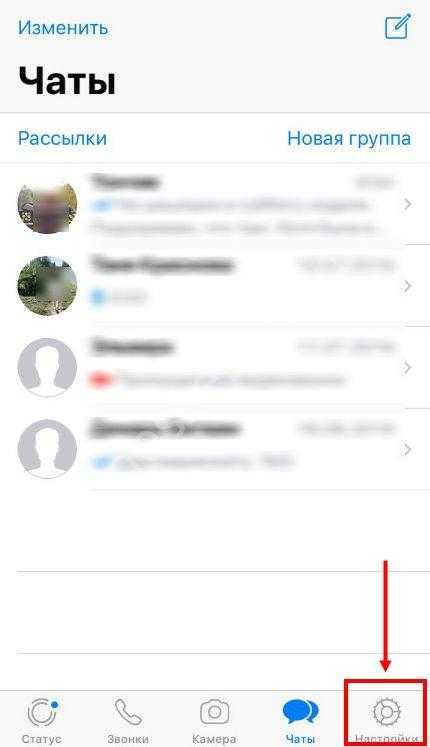
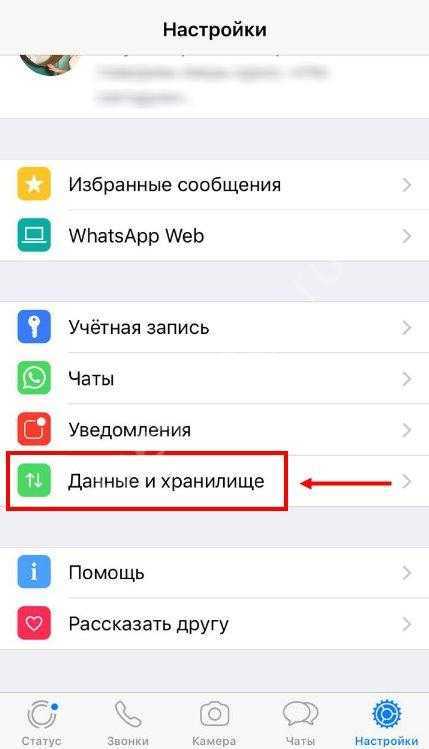
- В блоке «Автозагрузка медиа» найдите строчку «Фото» ;
- Выберите значение «Wi-Fi» или «Wi-Fi и сотовая связь»

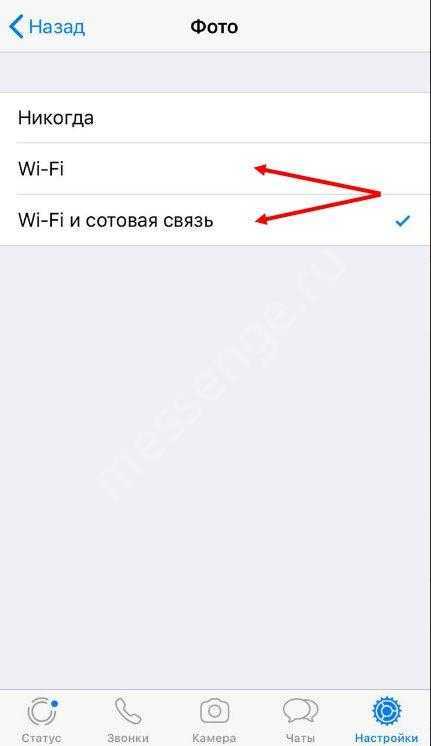
Готово, теперь медиа будут переноситься в галерею автоматически – вам не придется ничего делать. Альбом для сохранения называется соответствующе – Whatsapp.
Хотите сохранять фото на телефон из Whatsapp по одному, отключив автозагрузку? Попробуйте следующий способ!
Сохранить фото с Ватсапа на телефон можно из чата – для этого необходимо осуществить следующие манипуляции:
- Войдите в мессенджер;
- Кликните на кнопку «Чаты» на нижней панели и откройте интересующую вас беседу;
- Щелкните по фотографии в беседе и нажмите на значок стрелочки в левом нижнем углу;
- Выберите пункт «Сохранить» в появившемся меню;
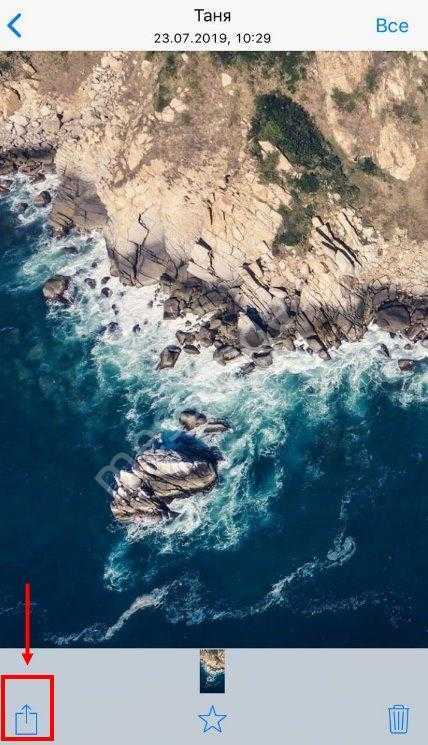
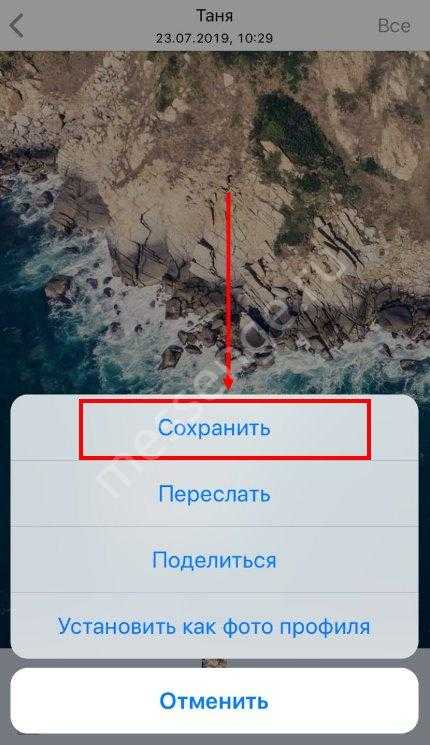
Картинка будет автоматически перенесена в галерею.
Хотите выделить несколько изображений сразу, но не хотите сохранять все медиа? Скачать фото с Ватсапа на телефон можно выборочной подборкой – читайте ниже, как это правильно делается:
- Откройте Ватсап и кликните на кнопку «Чаты» ;
- Щелкните на нужную беседу, чтобы открыть ее;
- Нажмите на имя контакта в верхней части экрана;
- Выберите раздел «Медиа, ссылки и документы» ;
- Кликните на кнопку «Выбрать» в верхнем правом углу;
- Выделите галочками нужные файлы;
- Нажмите на стрелочку в нижнем левом углу;
- Выберите кнопку «Общие альбомы» , чтобы перенести фотографии в галерею;
- Или нажмите на кнопку «Сохранить в файлы» , чтобы перенести документы в папку «Файлы» , предустановленную на смартфоне.
С Айфоном разобрались – пора обсудить, как с Вотсапа сохранить фото на Андроид, если вы пользуетесь телефоном этой операционной системы.
iPhone не сохраняет фотографии из мессенджеров
Существует еще одна проблема – Айфон не сохраняет фото, полученные через мессенджер WhatsApp. Фото из таких сообщений должны переправляться в Фотопленку, но этого иногда не происходит, но фотографии можно сохранить вручную. Устраняем данный недостаток:
- Запускаем WhatsApp.
- Открываем настройки, переходим в меню «Настройки чата».
- Включаем опцию «Сохранять входящие файлы».
Увеличить
В некоторых ситуациях Айфон не сохраняет фото из браузера, Вконтакте или иных приложений. Попробуем выполнить такой алгоритм:
- Открываем настройки, переходим в меню «Приватность».
- Отмечаем все приложения в подразделе «Фотографии», из которых нужно сохранять изображения.
Увеличить
В некоторых приложениях имеются свои настройки сохранения фотографий. К примеру, в Instagram существует возможность для автоматической отправки снимка в Фотопленку, который будет опубликован в профиле. Если этого не произошло, то нужно убедиться, что функция «Сохранить первоначальные фото» включена в приложении.
- Запускаем Instagram, переходим в свой профиль.
- Открываем настройки и активируем опцию «Сохранить первоначальное фото».
Когда никакие способы не работают, Айфон не сохраняет фото из мессенджеров, следует перепрошить гаджет или сбросить настройки.
Как прочитать удалённые сообщения в WhatsApp, Telegram и Viber через сторонние приложения на Android
Один из самых популярных способов для прочтения удалённых сообщений. В Play Market есть множество приложений, но мы рекомендуем воспользоваться программой «Activity Launcher». Устанавливайте сторонние программы только на свой страх и риск!
Для прочтения удалённых сообщений с её помощью выполните указанные ниже действия:
- Откройте Play Market и введите в поиск «Activity Launcher» без кавычек.
- Установите приложение «Запуск Activity» от разработчика Adam Szalkowski и запустите его.
- После появления предупреждения об отказе ответственности нажмите «ОК», чтобы перейти в приложение.
- Используйте значок лупы в правом верхнем углу экрана и введите «Журнал уведомлений».
- Щёлкните на этот пункт, найдите в списке уведомление от нужного приложения и откройте его. В коде будет указан текст сообщения.
На данный момент приложение «Activity Launcher» не работает на Android 11, поэтому в качестве резервного способа воспользуйтесь «Notification History Log» от «Argon Dev», однако программа сможет отобразить только новые сообщения. Устанавливаем её, предоставляем доступ ко всем данным и читаем все полученные уведомления.
Как разрешить приложению WhatsApp доступ к фото
Ватсап запрашивает доступ к фото при первой попытке отправить или сохранить изображение.
Для «Айфона»
Что нужно сделать для разрешения доступа к фото на «Айфоне»:
- Перейти в опции смартфона.
- Зайти в «Конфиденциальность».
- Выбрать «Фотографии».
- Поставить галочку возле приложения.
Во время изменений мессенджер должен быть включен.
Для «Андроид»
Когда приложение запрашивает доступ, достаточно нажать ОК во всплывающем окне. Дополнительно менять настройки конфиденциальности на смартфоне не нужно.
«Ватсап» не сохраняет фото в галерею
В сложных ситуациях всегда есть возможность написать в службу поддержки и сервисный центр. Сделать это можно на официальном сайте, указанном в разделе «Контакты». Ждать ответа придется относительно долго — до 48-72 часов. При этом в разделе FAQ может содержаться решение возникшей проблемы.
Как настроить сохранение файлов на карту памяти
Чтобы хранить данные без потерь, вам нужно изменить настройки телефона
Этот метод отличается для разных операционных систем, обратите внимание на подробные инструкции для iPhone и Android
На Android
Инструкция по сохранению файлов WhatsApp на карту памяти Android-смартфона.
- Зайдите в меню настроек мобильного телефона. Для этого вам нужно найти значок с изображением шестеренки.
- Найдите запись «Память» или «Хранилище». Название зависит от модели телефона и прошивки.
- Щелкните «Место хранения по умолчанию».
- Вместо внутреннего хранилища выберите SD-карту.
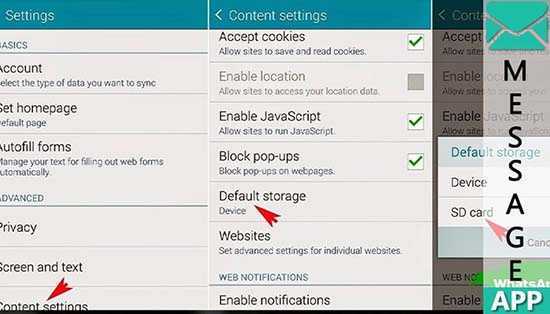
После выполненных действий все новые данные по умолчанию будут перенесены на внешний носитель.
На смартфонах Samsung вы можете переместить WhatsApp на карту памяти, следуя этим инструкциям:
- Откройте меню «Мои файлы».
- Найдите в списке папку с названием «WhatsApp».
- Перенесите его из памяти телефона на SD-карту. Для этого нажмите и удерживайте палец на ссылке, пока не появится контекстное меню. Выберите «Переместить в» и место хранения — SD-карта.
Теперь все данные будут сохраняться только на карте памяти. Вы можете передавать файлы с помощью встроенного файлового проводника. Для этого воспользуйтесь пошаговой инструкцией:
- Откройте на смартфоне раздел «Файловый менеджер».
- Из предложенного списка выберите «Внутренняя память устройства».
- Найдите папку «WhatsApp» и удерживайте палец на ссылке, пока не появятся настройки контекстного меню.
- Выберите «Переместить в» и место для передачи данных — Карта памяти.
Все медиа-данные будут перенесены на SD-карту. Это освободит внутреннюю память вашего мобильного телефона и позволит вам активно использовать мессенджер и другие приложения.
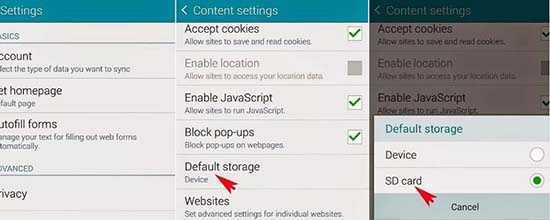
На iOS
Чтобы не занимать внутреннюю память смартфона, все данные можно перенести в облачное хранилище iCloud:
- Откройте мессенджер на мобильном устройстве.
- Нажмите на вертикальное многоточие и перейдите в меню «Настройки».
- Выберите из списка пункт «Чат».
- Обозначает «Резервное копирование».
- Подтвердите действие.
- В пункте «Диск для записи по умолчанию» выберите раздел «SD-карта».
Теперь все данные будут сохранены на внешнем запоминающем устройстве смартфона.
Советы, как найти Databases WhatsApp в телефоне
Чтобы найти Databases WhatsApp, сделайте следующее:
- Откройте файловый менеджер. В большинстве смартфонов он называется «Проводником». Если на вашем телефоне нет такой программы, установите ее через маркет приложений. К числу популярных файловых менеджеров для смартфонов относят Total Commander, File Expert, ASTRO и т. д.
- Выберите тот раздел, на который вы устанавливали WhatsApp. Чаще всего система автоматически записывает все программы на один носитель: внутренний или внешний. Выбор зависит от настроек. Например, в смартфонах Meizu все программы по умолчанию записываются в локальное хранилище.
- Найдите папку WhatsApp в корневом каталоге. В ней расположен раздел Databases.
При возникновении затруднений вы можете воспользоваться встроенной в файловый менеджер функцией поиска. Найдите ее в меню. Чаще всего для активации опции достаточно кликнуть по пиктограмме в виде лупы. Введите в поисковую строку слово databases. В окне появится список найденных папок с адресом их расположения.
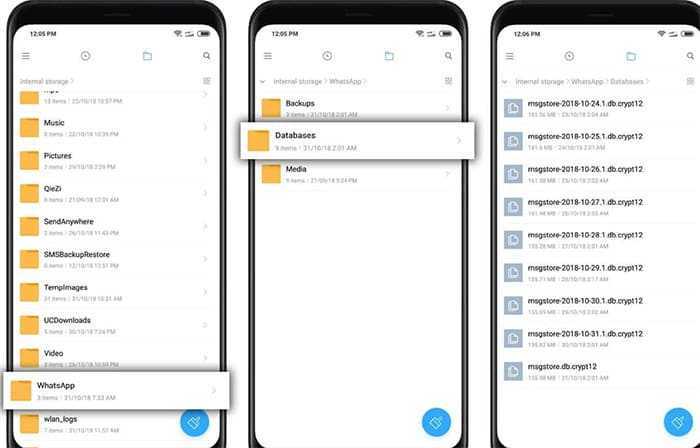
Папка Databases WhatsApp содержит всю историю.
Чем мы можем помочь?
Вы можете посмотреть, сколько места занимает WhatsApp на вашем устройстве, и освободить хранилище, удалив объекты.
Просмотр хранилища
Объём памяти, который занимают на вашем устройстве Медиафайлы WhatsApp и Приложения и другие объекты, отображается в верхней части экрана.
Просмотр и удаление объектов
Вы можете освободить место в хранилище, удалив часто пересылаемые объекты или объекты большого размера. Вы также можете удалить объекты в отдельных чатах.
Удаление объектов
При удалении объект будет удалён из медиафайлов WhatsApp. Однако вы можете сохранить удалённые объекты на своём устройстве. Если у вас есть несколько копий объекта, вам также необходимо удалить все копии, чтобы освободить место.
Удаление объектов через поиск
Вы также можете удалить объекты с помощью функции поиска.
Предупреждения о том, что место в хранилище заканчивается
Если на вашем устройстве почти не осталось свободного места, есть вероятность, что WhatsApp не будет функционировать должным образом. В таком случае вы, возможно, увидите уведомление WhatsApp о необходимости освободить место, чтобы продолжить пользоваться приложением.
Вы также можете освободить место, удалив приложения, которыми вы не пользуетесь, или видео, фотографии или файлы большого размера, сохранённые на вашем телефоне. Чтобы подробнее узнать о том, как освободить место в хранилище на своём телефоне за пределами WhatsApp, посетите веб-сайт Службы поддержки Apple.
Отключаем автоматическое сохранение данных на Андроиде в WatsApp
Для блокирования автосохранения фото, видео и пр. в Вацапе на устройствах с ОС Android существует два способа, о которых мы сейчас расскажем.
С помощью стандартных инструментов
Чтобы воспользоваться этим способом, мы должны зайти в WatsApp и нажать на пиктограмму в виде трёх вертикальных точек, которая находится справа на верхней панели, а из выпавшего меню, выбрать строку «Настройки»:
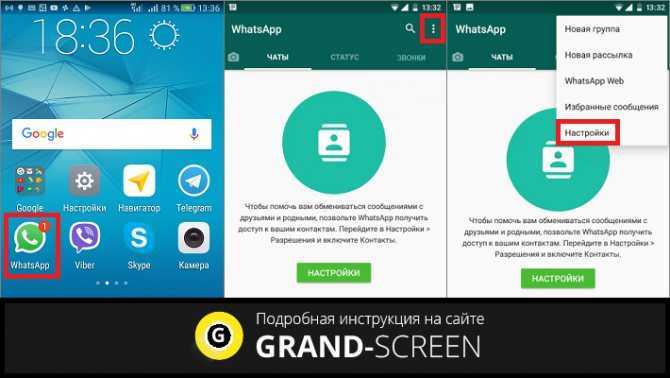
Теперь мы находим пункт «Данные» (может быть «Данные и хранилища»), здесь в разделе «Автозагрузка медиа» поочерёдно открываем «Мобильная сеть», «Wi-Fi» и «В роуминге» и дезактивируем все ненужные позиции (снимаем галочки или передвигаем ползунки влево), после чего нажимаем «ОК»:
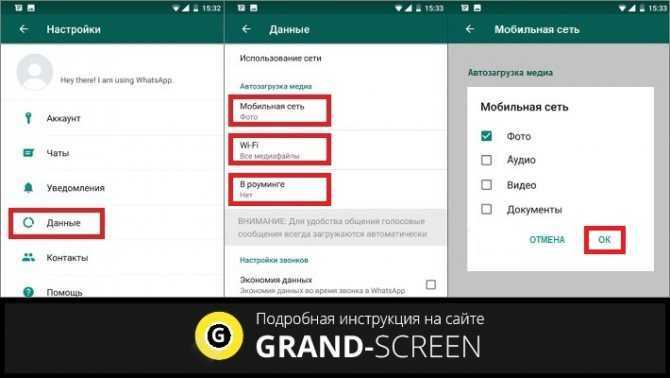
С помощью файлового менеджера
Если, описанный выше способ вам не помог, или просто хотите воспользоваться альтернативным вариантом, то можно применить второй способ отключения автосохранения в Вацап. В данном случае мы задействуем одну интересную особенность ОС Android, а именно: используем пустой файл с именем .nomedia для того, чтобы установленный запрет на его использование не позволил индексировать фото, видео и т.д. приложениям, которые работают с мультимедиа.
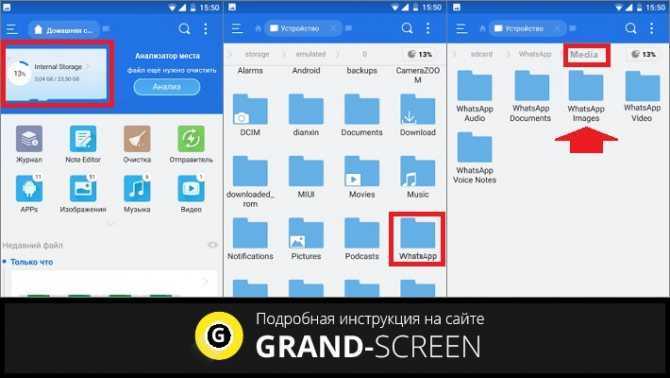
Далее, вызываем меню нажатием значка в виде трёх вертикальных точек, расположенного в правой части верхней панели и выбираем пункт «+ Создать». когда система предложит варианты создаваемого объекта, выбираем файл и задаём ему имя «.nomedia», после чего нажимаем кнопку «ОК». По определению файл будет невидимым, но поскольку это системный объект, для его отображения, свайпом вправо открываем меню и ставим ползунок в соответствующей строке в активное положение. Теперь наш файл, играющий роль блокиратора, будет отображаться:
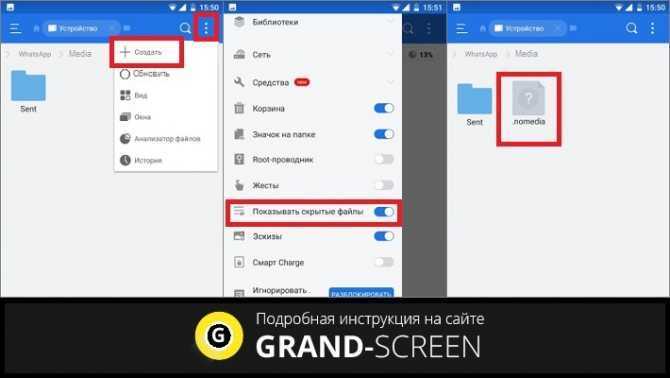
Как очистить кэш в приложении Telegram на ПК
Чтобы очистить кэш в веб-версии Telegram, достаточно лишь удалить историю браузера. А чтобы избавиться от кэша в десктопном приложении, придется пройти чуть более длинный путь:
- Откройте Telegram Desktop на ПК, в левом верхнем углу нажмите кнопку с тремя горизонтальными линиями, чтобы перейти в меню.
- Выберите «Настройки» – «Продвинутые настройки».
- В разделе «Данные и память» кликните на «Управление памятью устройства».
- Можете удалить категории файлов по отдельности либо убрать все сразу, нажав сверху «Очистить все».
Кроме того, можно удалить приложение со смартфона и потом снова его установить. Так удалится сразу весь кэш, но придется заново авторизоваться в Телеграм.
Как настроить автоматическое удаление кэша в Телеграм
Если вы активный пользователь Telegram, то очистка кэша — лишь временные меры. Нужно дополнительно оптимизировать настройки, чтобы кэш автоматически удалялся, а в памяти не хранились лишние файлы.
Сначала настроим период хранения кэша и его максимальный объем. Следующая последовательность действий одинакова для iOS, Android и приложения для компьютеров:
- Перейдите в пункт «Настройки» – «Данные и память» — «Использование памяти».
- Здесь можно выбрать срок хранения загруженных файлов (от 3 дней до постоянного), а также максимальный размер кэша (5, 20, 50 Гбайт или без лимита). Лучше установить минимум, чтобы мессенджер сам удалял все лишнее.
Чтобы совсем отказаться от автоматической загрузки файлов на смартфон, перейдите снова в раздел «Данные и память» и внизу найдите опцию «Сохранять полученные фото». Деактивируйте все четыре ползунка. Так на гаджет не будут сохраняться никакие просмотренные файлы – полезная функция для смартфонов с небольшим количеством памяти.
Кроме того, можно вообще отключить автозагрузку медиаконтента через Wi-Fi и мобильную сеть. Это тоже сэкономит место на диске или в памяти смартфона. А если разрешить загрузку только по Wi-Fi, вы сможете сэкономить мобильный трафик. Для смены настроек в разделе «Данные и память» сдвиньте нужные ползунки в разделе «Автозагрузка медиа».
Также рекомендуем отключить автовоспроизведение видеороликов и файлов GIF — они довольно «тяжелые» и занимают много места в кэше. Это делается в том же пункте «Автовоспроизведение».

![Как отключить сохранение фото в whatsapp на android: пошаговая инструкция [2020]](http://sb-smart.ru/wp-content/uploads/1/3/c/13c27ce467931428a753d444271f708b.png)